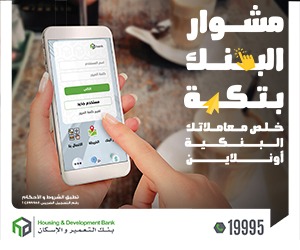طرق تشغيل النقر من الخلف في أجهزة آيفون 2022


تشغيل النقر من الخلف في أجهزة آيفون 2022.. تنقسم الهواتف الذكية بين نظامين أساسين وهما أندرويد الأكثر شيوعًا التابع للعملاق جوجل، وبين نظام ios الأكثر أمانا التابع لأبل الأمريكية، وبين هاذين النظامين يحاول كلاهما إيجاد مميزات تجذب المستخدمين له ومن ضمن مميزات نظام ios هو ميزة تشغيل النقر من الخلف في كل أجهزة آيفون، وهي وظيفة مبتكرة من العملاق الأمريكي للتسهيل على مستخدمي أجهزتها دائمًا.
كيفية تشغيل النقر من الخلف في أجهزة آيفون
تشغيل ميزة النقر من الخلف في أجهزة آيفون أو تفعيل ميزة (Back Tap) في iOS سنتبع بعض الخطوات البسيطة وهي:
اذهب إلى الإعدادات Settings في جهاز آيفون الخاص بك.
قم بالضغط على (إمكانية الوصول) Accessibility.
اضغط على (Touch).
مرر للأسفل حتى تصل إلى خيار (Back Tap)، واضغط عليه.
سيظهر لك خياران (النقر المزدوج) Double Back، أو (النقر الثلاثي) Triple Back، اضغط على الخيار الذي يناسبك منهما لإجراء مهام معينة عند الضغط على ظهر الهاتف.
 |
| تشغيل ميزة النقر من الخلف في أجهزة آيفون |
 |
| تشغيل ميزة النقر من الخلف في أجهزة آيفون |
بداية تشغيل النقر من الخلف في أجهزة آيفون
بدأت شركة آبل الأمريكية في تفعيل ميزة النقر الخلفي في آيفون عند إطلاقها لنظام التشغيل iOS 14، وهي ميزة مهمة تعمل على إتاحة للوصول إلى ميزات الهاتف المختلفة عن طريق النقر على الجزء الخلفي من آيفون، وهو ما يمثل زرا إضافيا قابلا للتخصيص من قبل المستخدم في جهاز الآيفون.
مميزات تشغيل ميزة النقر من الخلف في أجهزة آيفون
إن ميزة تشغيل ميزة النقر من الخلف في أجهزة آيفون واحدة من أسهل الطرق لوضع أي وظيفة تستخدمها طوال الوقت بهاتف آيفون في متناول يدك، وتعمل على أجهزة قديمة مثل iPhone 8 الذي تم إطلاقه من أكثر من خمس سنوات.
طريقة تشغيل ميزة النقر من الخلف في أجهزة آيفون:
الانتقال إلى الإعدادات> إمكانية الوصول> اللمس> النقر الخلفي او “Back Tap”.
اختر النقر المزدوج Double Tap أو النقر الثلاثي Triple Tap لتعيين وظيفة مخصصة لتلك الإيماءات.
للنقر المزدوج أو الثلاثي، لديك الكثير من الخيارات. بالنسبة للمبتدئين، يمكنك تعيين أي من اختصاراتك للنقر الخلفي، مما يفتح مجموعة من الاحتمالات.
وظائف واختصارات تشغيل ميزة النقر من الخلف في أجهزة آيفون
هناك الكثير من الأشياء التي يمكنك القيام بها باستخدام الاختصارات، وفي المقابل، هناك الكثير من الأشياء التي يمكنك القيام بها فقط من خلال النقر على الجزء الخلفي من هاتف آيفون الخاص بك.
بالإضافة إلى الاختصارات، إليك بعض الطرق الأخرى التي يمكنك من خلالها تخصيص Back Tap:
يمكنك الوصول إلى وظائف النظام مثل تشغيل الكاميرا أو تشغيل المصباح أو التقاط لقطة شاشة أو كتم صوت هاتفك.
وهناك خيارات الوصول أيضا؛ فيمكنك استخدام Speak Screen لجعل مساعد Siri يقرأ النص على الشاشة، أو Magnifier لاستخدام كاميرا هاتفك كعدسة مكبرة، أو أصوات الخلفية لتشغيل الضوضاء البيضاء.
يمكن لميزة النقر الخلفي أيضًا تشغيل اختصار إمكانية الوصول الخاص بك. هذه ميزة أخرى قابلة للتخصيص في قائمة إمكانية الوصول تقوم بتعيين ميزة إمكانية وصول واحدة لبدء التشغيل عند النقر ثلاث مرات على الزر الجانبي للهاتف.
إذا كنت ترغب في ذلك، يمكنك أيضًا تعيين هذه الميزات إلى Back Tap. ما عليك سوى إعدادها بشكل منفصل.
إليك كيفية القيام بذلك:
انتقل إلى الإعدادات> إمكانية الوصول.
قم بالتمرير لأسفل إلى قسم “عام” وانقر فوق اختصار إمكانية الوصول.
ثم انقر فوق الخيارات التي تريد تعيينها للاختصار.
إذا تم تعيين وظائف متعددة، فستظهر قائمة تطالبك باختيار واحدة عند تشغيل اختصار إمكانية الوصول، إما عن طريق النقر ثلاث مرات على الزر الجانبي أو باستخدام الضغط الخلفي.
يمكنك تغيير الترتيب الذي تظهر به أيضًا؛ فعند تحديد وظائف إمكانية الوصول، اضغط ضغطة مطولة على الأشرطة الثلاثة الموجودة على يمين كل خيار لتحريكها لأعلى أو لأسفل في القائمة.